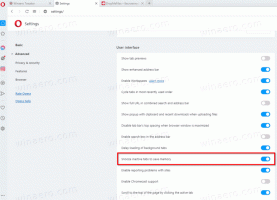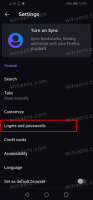Ubah Jam Aktif Pembaruan Windows di Windows 10
Windows 10 sekarang menyertakan fitur baru, yang memungkinkan pengguna untuk menyesuaikan "jam aktif" di mana Anda diharapkan menggunakan PC atau telepon Anda. Tidak ada pembaruan yang akan diinstal, dan tidak ada restart yang dijadwalkan selama jam-jam itu, jadi tampaknya ini adalah cara untuk menjaga pengguna tetap memegang kendali meskipun OS masih tidak mengizinkan Anda menginstal pembaruan secara manual. Mari kita lihat cara mengubah jam aktif Pembaruan Windows di Windows 10.
Jika pengguna menyetel jam aktif, misalnya, antara pukul 10.00 dan 15.00, Pembaruan Windows tidak akan mengganggu pengguna selama periode tersebut. Hanya antara jam 3 sore hingga 10 pagi, Pembaruan Windows akan melakukan perawatan dan unduhan rutin, menginstal pembaruan, dan memulai ulang.
Cara mengubah jam aktif Pembaruan Windows di Windows 10
Fitur jam aktif hadir dengan rentang waktu yang valid hingga 10 jam antara waktu mulai dan waktu berakhir. Secara default, diatur ke 08:00 (08:00 pada jam 24 jam) untuk Waktu mulai dan 17:00 (17:00 pada jam 24 jam) Waktu berakhir.
Memperbarui: Rentang valid untuk jam aktif ditingkatkan dari 10 menjadi 12 jam di Windows 10 Build 1607. Dimulai dengan Windows 10 Build 1703, OS ini hadir dengan interval 18 jam.
Berikut adalah bagaimana Anda dapat menyesuaikan nilai-nilai ini.
Untuk mengubah jam aktif Pembaruan Windows di Windows 10, lakukan hal berikut.
- Buka Aplikasi pengaturan.
- Pergi ke Perbarui & keamanan -> Pembaruan Windows.
- Di sana, Anda akan melihat tautan Ubah Jam aktif di bagian bawah:
Klik itu. - Dialog berikut akan muncul di layar:
Di bawah Waktu mulai, atur waktu yang diinginkan. Klik pada nilai saat ini untuk mengatur konfigurasi baru. Saat Anda mengkliknya, menu tarik-turun akan muncul untuk menetapkan nilai baru selama berjam-jam. Setelah Anda memilih nilai baru, klik tanda centang untuk menerapkan perubahan: - Ulangi langkah yang sama untuk parameter Waktu berakhir.
Itu dia. Kamu selesai. Dengan menggunakan langkah-langkah sederhana di atas, Anda dapat dengan mudah menyesuaikan jam aktif Pembaruan Windows kapan saja.